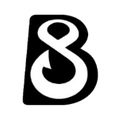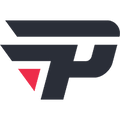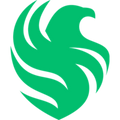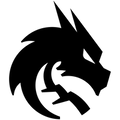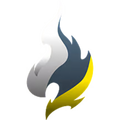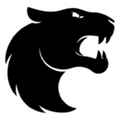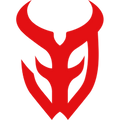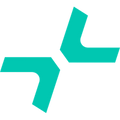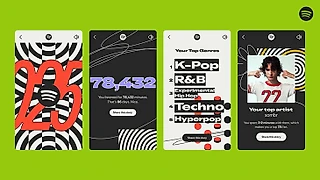Как восстановить удаленные файлы на смартфоне
Потеря важных фото, документов или музыки – неприятная ситуация, но часто файлы можно вернуть. На Android удаленные объекты обычно хранятся в корзине около 30 дней, а владельцы iPhone найдут их в папке «Недавно удаленные». Если файлы пропали из этих папок или срок хранения истек, на помощь придут облачные сервисы, резервные копии или специальные приложения для восстановления данных.
Содержание
Можно ли восстановить удаленные файлы?
Да, но успех зависит от нескольких факторов.
Когда шансы высоки:
Вы не очищали корзину и не прошло 30 дней.
Вы заранее включили синхронизацию с облаком или регулярно создавали резервные копии.
Вы готовы установить и использовать сторонние приложения для восстановления данных как можно скорее после удаления.
Когда шансы малы или отсутствуют:
Вы вручную очистили папку «Недавно удаленные» или «Корзину».
С момента удаления прошло значительно больше 30 дней, и файлы были перезаписаны новыми данными.
Файлы были удалены с помощью приложений, гарантирующих безвозвратное стирание.
Устройство было сброшено до заводских настроек без создания резервной копии.
Как восстановить удаленные файлы на Android
Для возврата данных на Android существует несколько эффективных способов:
Через встроенную «Корзину» Галереи (для фото и видео)
Откройте приложение «Галерея».
Найдите раздел «Корзина», «Недавно удаленные» или аналогичный.
Выберите нужные фотографии или видео.
Нажмите кнопку «Восстановить». Файлы вернутся в свою исходную папку.
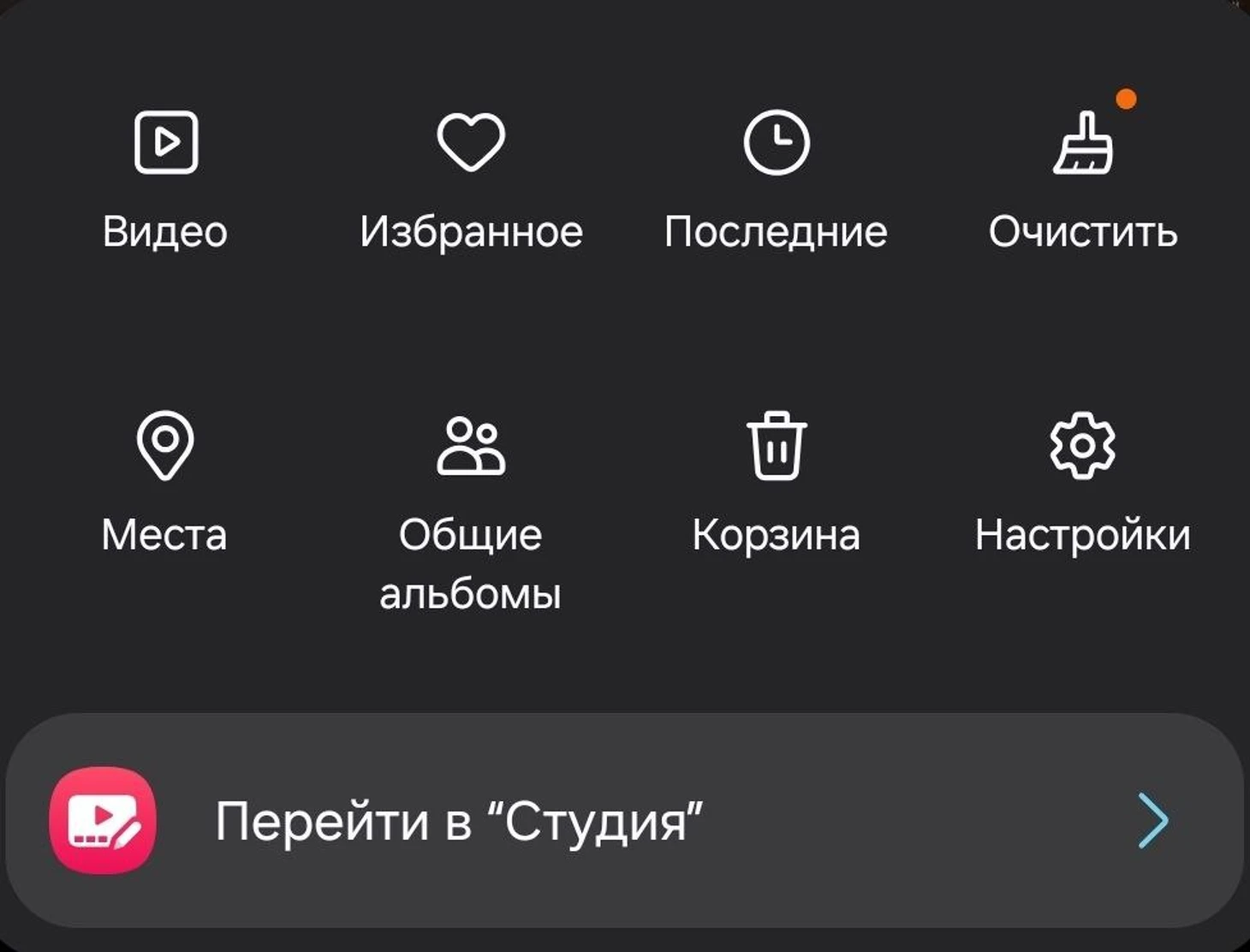
Из папки «Недавно удаленные» в приложении «Файлы» (для разных типов файлов)
Откройте стандартное приложение «Файлы», «Проводник» или аналогичное.
Перейдите в раздел «Корзина» или «Недавно удаленные».
Выделите файлы (документы, PDF, аудио, APK и остальные), которые хотите вернуть.
Нажмите «Восстановить».
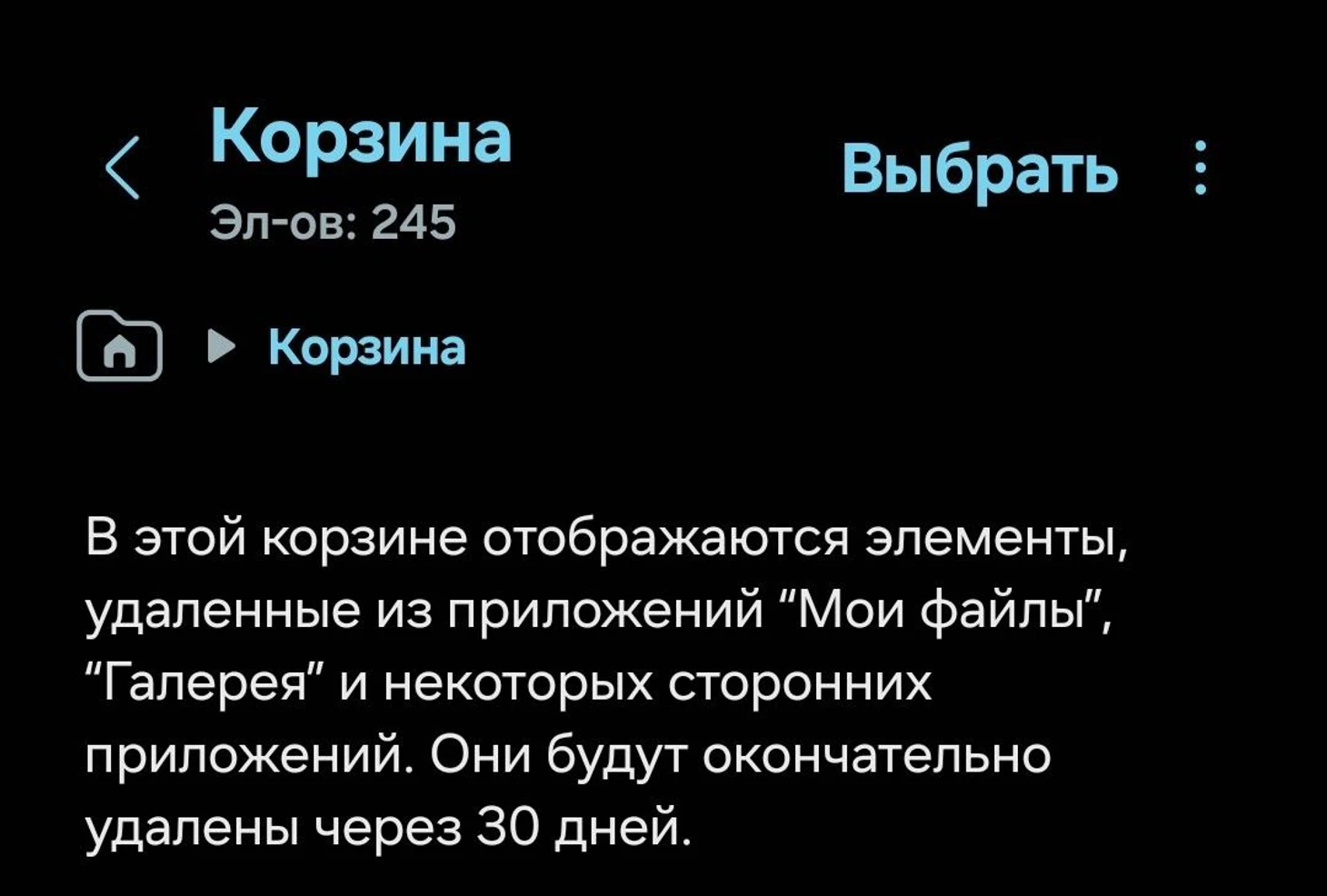
Из резервной копии в облаке телефона
В качестве примера рассмотрим Samsung Cloud:
Зайдите в Настройки вашего телефона.
Перейдите в раздел «Аккаунт»
«Samsung Cloud» для Samsung или аналогичный сервис вашего бренда, например, Mi Cloud для Xiaomi.
Выберите «Восстановление данных» или «Восстановить резервную копию».
Выберите нужную резервную копию.
Выберите типы данных для восстановления и нажмите «Восстановить».

Имейте в виду – это перезапишет данные хранящиеся на устройстве на их версии из резервной копии.
С помощью сторонних приложений
Установите специализированное приложение из Google Play. Действуйте быстро! Чем дольше вы используете телефон после удаления, тем ниже шансы. Процесс работы одинаковый:
Предоставьте необходимые разрешения к памяти устройства.
Запустите сканирование памяти телефона.
Просмотрите найденные удаленные файлы (часто помечены красным или имеют статус «удалено»).
Выберите нужные файлы и нажмите «Восстановить».
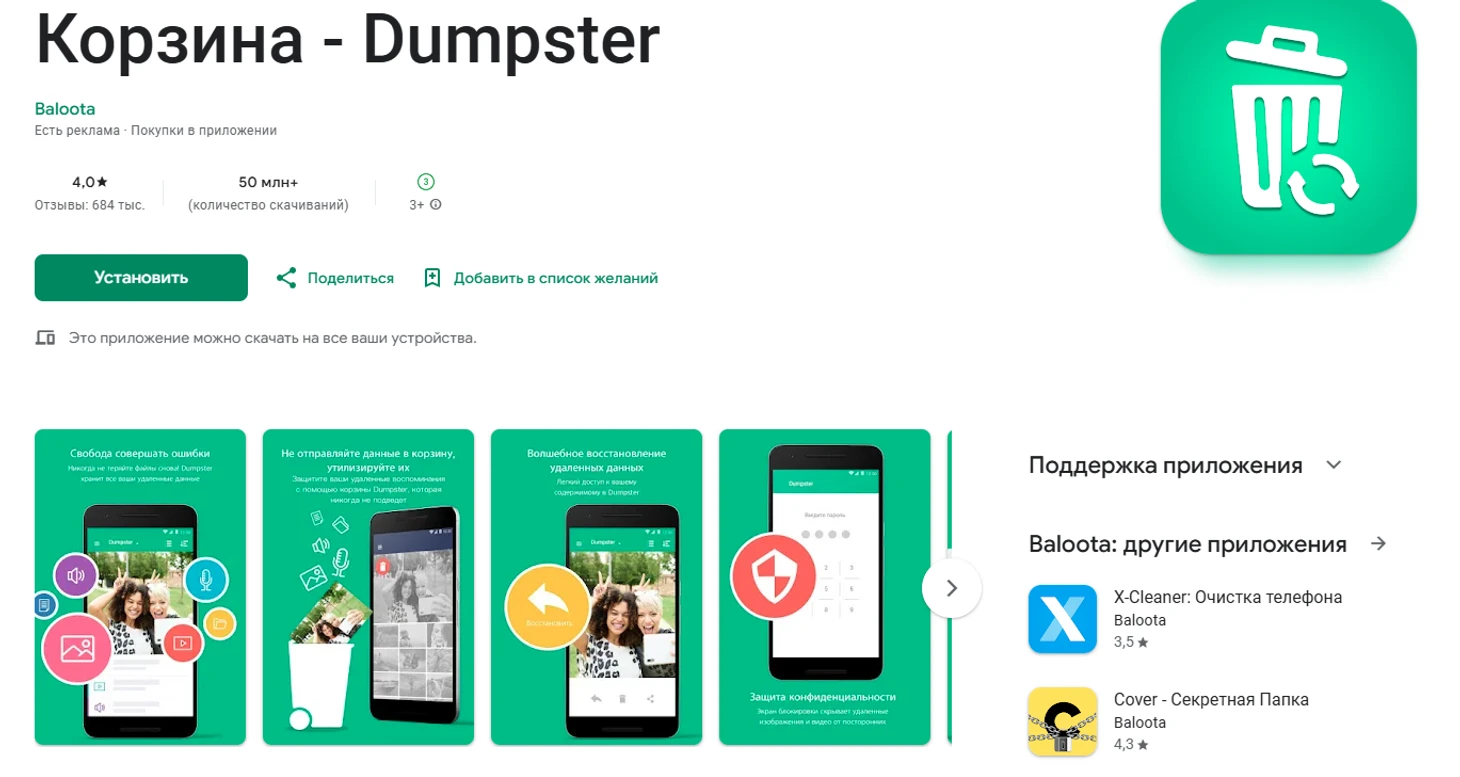
Популярные приложения:
Dumpster: работает как корзина, автоматически сохраняет копии удаленных файлов после установки. Восстанавливает разные типы данных.
All Recovery: специализируется на фото, видео и аудио. Есть русский интерфейс.
Как восстановить удаленные файлы на iPhone
На iPhone также есть несколько путей для восстановления:
Из папки «Недавно удаленные» (для фото и видео)
Откройте приложение «Фото».
Перейдите на вкладку «Альбомы».
Прокрутите вниз до раздела «Другие альбомы» и откройте «Недавно удаленные».
Нажмите «Выбрать» в правом верхнем углу.
Отметьте нужные фото или видео.
Нажмите «Восстановить» в правом нижнем углу. Файлы вернутся в папку «Недавние» и свои исходные альбомы.

Из резервной копии iCloud
Этот метод полностью сотрет все текущие данные на вашем iPhone и восстановит его из выбранной резервной копии iCloud. Убедитесь, что у вас есть актуальная резервная копия всех данных, если хотите сохранить что-то помимо удаленных файлов.
Зайдите в «Настройки», «Основные», «Перенос или сброс iPhone».
Выберите «Стереть контент и настройки», «Продолжить».
Подтвердите сброс.
После перезагрузки и выбора языка/региона дойдите до экрана «Программы и данные»
Выберите «Восстановить из копии iCloud».
Войдите в свой Apple ID.
Выберите резервную копию.
Дождитесь окончания процесса восстановления и настройте телефон.
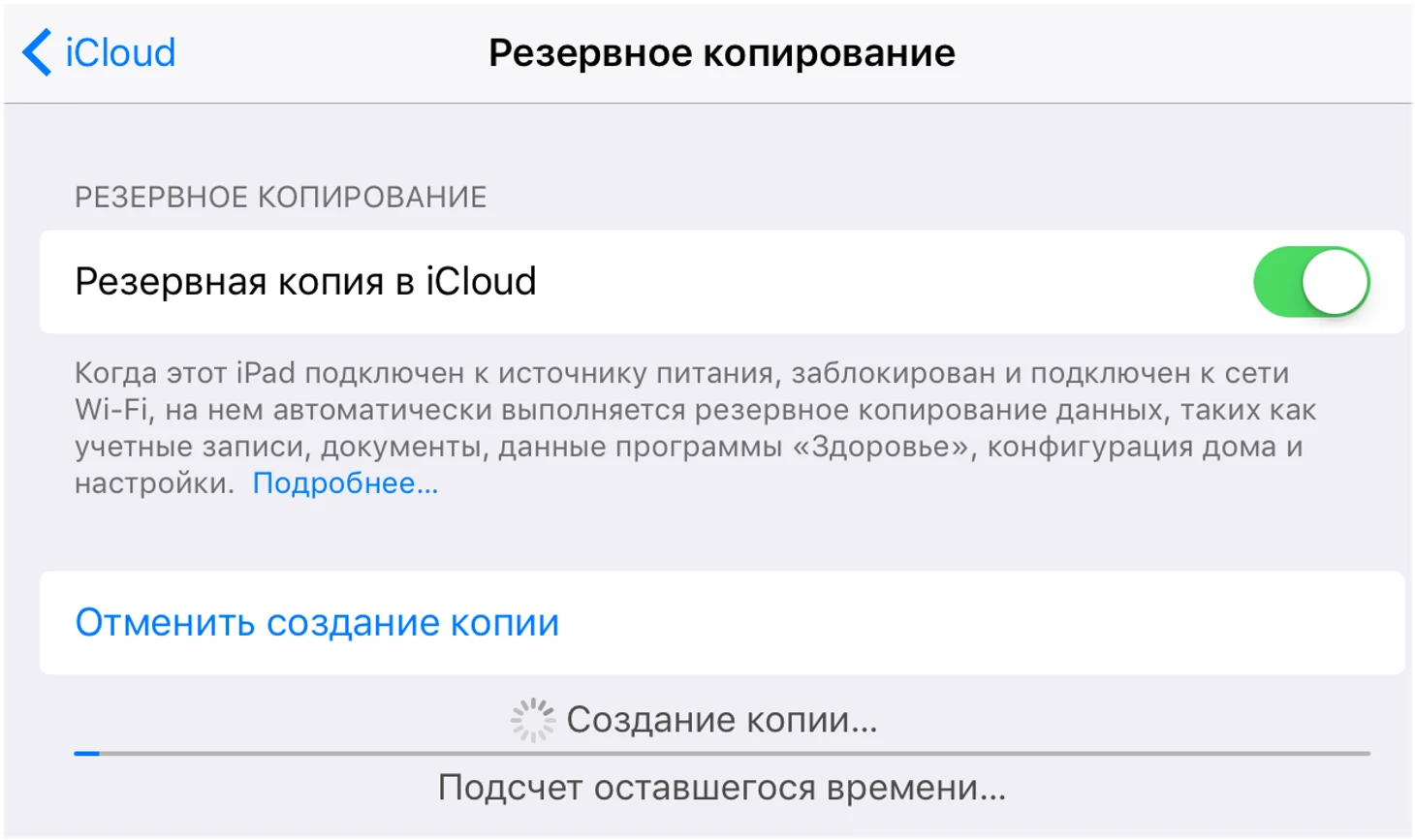
Из облачного хранилища
Если удаленный файл был синхронизирован с любым облачным сервисом (не только iCloud), откройте соответствующее приложение (Google Фото, Яндекс.Диск, Dropbox и т.д.):
Найдите нужный файл в облаке.
Нажмите кнопку «Загрузить», «Сохранить» или «Экспортировать» (часто значок «поделиться» или три точки) и выберите «Сохранить в Фото» или «Сохранить файл». Он будет загружен обратно на устройство.

С помощью сторонних приложений
Установите специализированное приложение из App Store. Чем раньше после удаления – тем лучше!
Запустите приложение и следуйте инструкциям (обычно требуется сканирование).
Просмотрите найденные удаленные файлы (чаще всего фото и видео).
Выберите нужные и нажмите «Восстановить». Приложения обычно восстанавливают файлы в свою собственную галерею или предлагают экспорт.
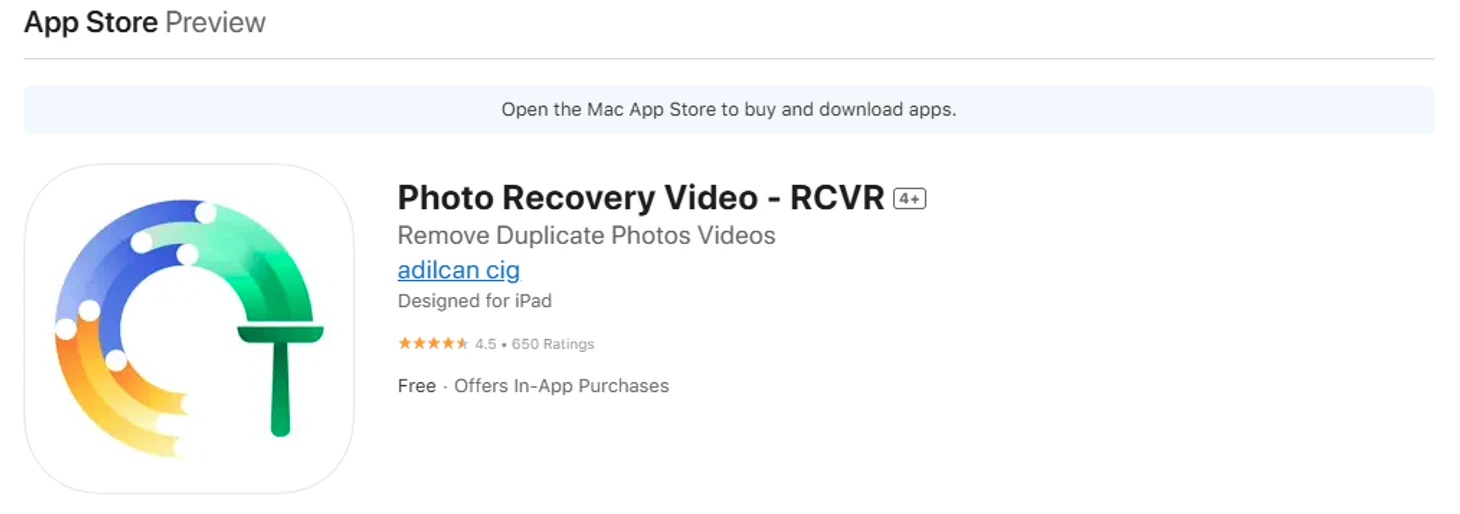
Популярные приложения:
RCVR: специализируется на восстановлении удаленных фото и видео из системных папок.
DBack: восстанавливает широкий спектр данных (фото, видео, сообщения, контакты, WhatsApp и др.), даже после сброса или сбоя iOS.
* * *
Самый надежный способ не потерять файлы – регулярное резервное копирование. Если боитесь потерять важные фото или документы – включите автоматическую синхронизацию Яндекс.Диском, iCloud или другим облаком.
Делайте полные резервные копии устройства перед важными обновлениями или если телефон работает нестабильно, так сэкономите много нервов в случае сбоя.
* * *
На каких смартфонах выйдет Android 16? Систему получит множество устройств